
Sisällysluettelo:
- Kirjoittaja John Day [email protected].
- Public 2024-01-30 08:59.
- Viimeksi muokattu 2025-01-23 14:41.

Tässä opetusohjelmassa haluaisin näyttää sinulle kolme tapaa kytkeä virta Arduino Unoon. Korostan milloin sinun tulisi käyttää minkä tyyppistä virtalähdettä riippuen sähköisen projektisi tilasta.
Tarvikkeet
- Arduino Uno (tai klooni)
- USB Type-B -kaapeli
- Virtaliitäntäkaapeli (tunnetaan myös nimellä tynnyrin pistoke)
- AA- tai AAA -paristo (4 kpl)
- Uros otsikkotappi (x2)
Vaihe 1: USB Type-B -kaapeli

Tämä kaapeli tulee yleensä Arduino Uno -levyn mukana. Voit käyttää sitä käynnistääksesi arduino uno, kun lataat ja testaat koodia. Se on välttämätöntä, koska käytät sitä koodin lataamiseen projektisi tilasta riippumatta.
Kun suunnittelet koteloa elektroniikalle, on suositeltavaa jättää aukko USB: lle, ja tarvitset sen koodin lataamiseen uudelleen.
Vaihe 2: Virtapistoke

Suositeltu virtalähde on 7 - 12 V. Virta kulkee sisäänrakennetun 5 V: n jännitesäätimen läpi. Voit käyttää myös 4 x AA/AAA 1,5 V -akkua, joka on yhteensä noin 6 V, mutta kun akut menettävät kapasiteettinsa, jännite laskee, jolloin 6 V: n virta kestää vain hetken.
Barrel Jack on paras tapa käynnistää arduino, kun koodi on ladattu ja sähköinen projekti on käyttövalmis. Ei useinkaan löydy tynnyrin liitintä paristoista, joten sinun on hankittava tynnyrin jakkisovitin ja liitettävä johdot siihen ruuviliittimillä.
Vaihe 3: VIN + GND

Sama virtalähde kuin tynnyrin liittimessä, voidaan toimittaa suoraan arduino uno: n nastoihin. Nämä nastat ovat VIN ja GND. VIN -koodia käytetään positiivisen jännitteen syöttämiseen 7-12 V ja GND on maadoitettu (tai negatiivinen jännite).
Tämän liitännän haittana piippuliittimeen verrattuna ovat löysät liitännät. Piippuliitin on aina tiukemmin liitetty kuin arduinon tapit.
Jos haluat liittää johdot urospuolisiin liittimiin, sinun on juotettava ne yhteen ja eristettävä tai yksinkertaisesti kierrettävä johdot urosliittimien ympärille ja eristettävä.
Voit myös päättää juottaa VIN: n ja GND: n ja ratkaista tämän löysän yhteysongelman.
Arduinoon on myös mahdollista kytkeä virta 5 V: n ja GND: n avulla, mutta tätä ei suositella, koska sinun on säädettävä jännite 5 V: een ennen johtojen yhdistämistä arduinoon, mikä tarkoittaa pohjimmiltaan 2 jännitesäädintä (ensimmäinen arduino ja toinen ennen arduinoa).
Suosittelen VIN: n ja GND: n käyttöä arduinon kytkemiseen ja 5 V: n tai 3,3 V: n nastojen syöttämistä jännitteeseen ulkoisiin elektronisiin laitteisiin, kuten potentiometreihin tai antureihin, ja vain, jos testaat yhtä elektronista komponenttia (anturia).
Vaihe 4: 5V + GND

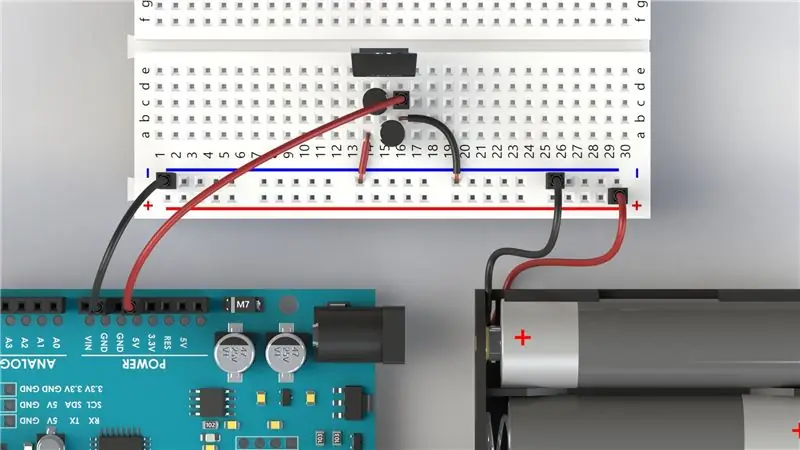
Huomaa, et voi käyttää 3,3 V: n nastoja virran syöttämiseen Arduinolle.
Suositeltava:
Tietokoneen käynnistäminen automaattisesti joka päivä tai milloin tahansa: 5 vaihetta

Kuinka saada tietokoneesi käynnistymään automaattisesti joka päivä tai milloin tahansa: tästä ohjeesta opit kuinka saada tietokoneesi käynnistymään automaattisesti joka päivä tiettyyn aikaan, myös tämä on ensimmäinen ohjeeni
Akustinen levitaatio Arduino Unon kanssa Askel askeleelta (8 vaihetta): 8 vaihetta

Akustinen levitaatio Arduino Unon kanssa Askel askeleelta (8 vaihetta): ultraäänikaiuttimet L298N DC-naarasadapterin virtalähde urospuolisella dc-nastalla ja analogiset portit koodin muuntamiseksi (C ++)
Tietokoneen käynnistäminen uudelleen: 3 vaihetta

Tietokoneen uudelleenkäynnistys: Jos Windows -tietokoneesi on jumissa tavalla, joka sinun on käynnistettävä uudelleen, tai jos Windows/File Explorer ei lataudu tai näy oikein, kokeile näiden ideoiden avulla käynnistää Resurssienhallinta uudelleen. Tein tämän vuonna 2017 enkä ollut julkaissut sitä
Tietokoneen sammuttaminen tai käynnistäminen uudelleen ESP8266 -laitteella: 10 vaihetta (kuvien kanssa)

Tietokoneen sammuttaminen tai käynnistäminen uudelleen ESP8266 -laitteella: Selvyyden vuoksi suljamme SINUN tietokoneesi, emme jonkun toisen tietokoneen. joukko matematiikkaa, mutta joka aamu kello 3, ne lukkiutuvat. S
Tietokoneen käynnistäminen ja sammuttaminen Google Home & Blynk -ohjelmalla: 6 vaihetta

Käynnistä ja sammuta tietokoneesi Google Home & Blynk -laitteella: Hei kaverit ja tervetuloa tähän opetusohjelmaan! Tällä kertaa näytän, kuinka tietokone käynnistetään Google -kotisivulla VAROITUS! LUE TÄMÄ !!: 1. Varmista, että eristät kytkennät! Valitsin 3D -tulostuksen kotelon korjataksesi tämän ongelman 2. Jos liität virran t
